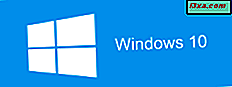
A Microsoft começa a distribuir a Atualização de abril de 2018 para o Windows 10 em 8 de maio de 2018, por meio do Windows Update. Nem todos os sistemas o receberão de uma só vez, e a atualização será implementada gradualmente, com computadores e dispositivos mais recentes sendo priorizados em relação aos mais antigos. Se você não tiver paciência para esperar até que a Microsoft envie a atualização, você poderá usar o Assistente de Atualização do Windows 10, também conhecido como o Windows 10 Upgrader, para obter a Atualização de abril de 2018 agora. A Microsoft disponibilizou-a para download a partir de 30 de abril de 2018. Veja como obter a Atualização de abril de 2018 em todos os seus PCs e dispositivos com o Windows 10, sempre que desejar:
Como obter a atualização de abril de 2018 com o Assistente de atualização do Windows 10
A primeira coisa que você precisa fazer para obter a Atualização de abril de 2018 é abrir o seu navegador favorito e visitar este site: Baixe o Windows 10. Nele, há uma seção chamada " Atualização do Windows 10 de abril de 2018 disponível agora" e um grande azul Atualize agora o botão. Clique ou toque nele.

Ao apertar o botão "Atualizar agora", você aciona o download de um pequeno arquivo executável de 6 MB chamado Windows10Upgrade9252.exe. Salve-o em algum lugar no seu computador ou dispositivo Windows 10. Qualquer local está bem.

Agora vá para onde você salvou o arquivo executável e dê um duplo clique ou toque nele.

Se o UAC (Controle de Conta de Usuário) estiver habilitado, talvez seja necessário confirmar se você deseja executar o Windows 10 Upgrader.

O Assistente de Atualização do Windows 10 carrega e diz se você está executando a última versão do Windows 10. Como você deseja instalar a Atualização de abril de 2018, provavelmente não tem a versão mais recente, então você deve ver algo semelhante à imagem abaixo, onde Ele diz que "[...] Este PC está executando a versão 1709. A última versão é 1803 [...]".
A versão 1803 é a atualização do Windows 10 de abril de 2018. Clique ou toque no botão "Atualizar agora" no canto inferior direito da janela.

Se o seu PC atender a todos os requisitos para a instalação da Atualização de abril de 2018 do Windows 10, o Assistente de Atualização do Windows 10 iniciará automaticamente os processos de download e instalação em alguns segundos. Se estiver com pressa, você também pode iniciar manualmente clicando ou tocando no botão Avançar.

Seu PC ou dispositivo Windows 10 começa a baixar todos os arquivos necessários para instalar a Atualização de abril de 2018. Como essa é uma grande atualização, há muitos dados que precisam ser acessados em seu computador, por isso demora um tempo até que seja baixado. Se você usar um laptop ou um tablet, verifique se o cabo de alimentação está conectado. Em seguida, pegue uma xícara de café ou chá e relaxe.

Observe que, se você mudar de ideia e não quiser mais fazer o download da Atualização de abril de 2018, poderá Cancelar a qualquer momento.
Se você fizer isso, o Assistente de Atualização do Windows 10 criará um atalho na sua área de trabalho, que você poderá usar para continuar o processo posteriormente.

Após o download dos arquivos de atualização de abril de 2018, o Assistente de Atualização do Windows 10 começa a instalar a atualização.

Depois de um tempo, você é notificado de que "Seu PC precisa ser reiniciado para concluir a atualização". Você pode esperar 30 minutos para que a reinicialização automática aconteça, ou você pode reiniciar agora. Observe que essa parte do processo de atualização pode levar até 90 minutos para ser concluída.

Quando é hora de reiniciar, ou logo depois de ter pressionado o botão Reiniciar agora, você recebe esta mensagem: "Você está prestes a sair".

Finalmente, depois que o Windows 10 for reiniciado, a instalação da Atualização de abril de 2018 continuará. Note que o seu PC pode reiniciar algumas vezes. Tudo o que resta para você é esperar que termine.

Em seguida, vem a espera final: um minuto ou dois são necessários para o Windows 10 de abril de 2018 Update para instalar as atualizações mais recentes do sistema operacional e fazer as configurações finais no seu PC.

Quando a instalação estiver concluída, a Atualização do Windows 10 de abril de 2018 o receberá com uma mensagem "Bem-vindo ao Windows", como a mostrada abaixo, exibida no Microsoft Edge. Se desejar, você pode navegar nesta página para ver o que há de novo na atualização de abril de 2018.

O Assistente de Atualização do Windows 10 exibe uma mensagem de agradecimento: você pode clicar ou tocar em Sair, quando a instalação terminar.

Depois que a Atualização de abril de 2018 é instalada, o Windows 10 mostra que sua versão agora é 1803, assim como na captura de tela abaixo. Para verificar, vá em "Configurações -> Sistema -> Sobre" e procure o campo Versão à direita.

Foi isso! Aproveite o seu novo Windows 10 com atualização de abril de 2018!
Conclusão
A Atualização de abril de 2018 traz vários novos recursos e aprimoramentos para o Windows 10, portanto, a maioria dos usuários do Windows 10 provavelmente desejará colocá-lo em seus dispositivos o mais rápido possível. Se você não quiser esperar até obtê-lo através do Windows Update, saiba como instalá-lo com a ajuda do Assistente de Atualização do Windows 10. Como você viu em nosso guia, apesar de demorar um pouco para baixar e instalar tudo, todo o processo não é tão difícil.



